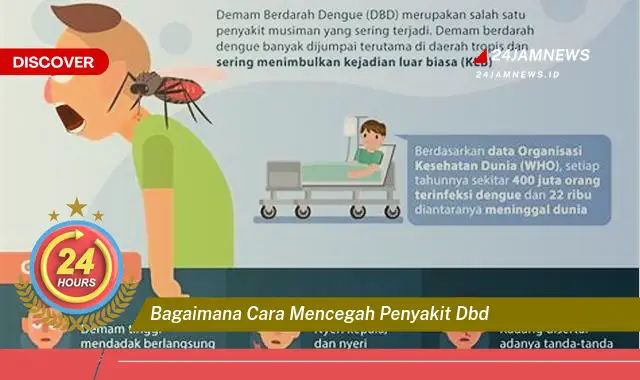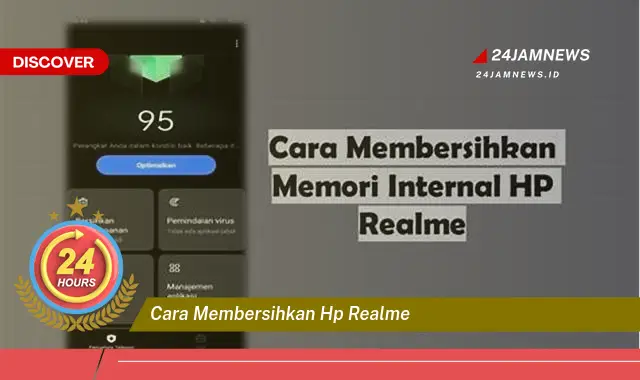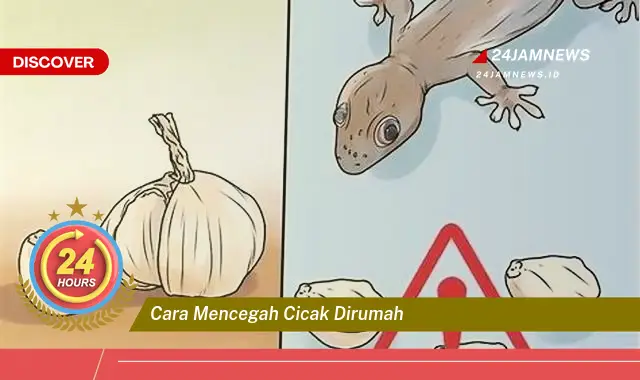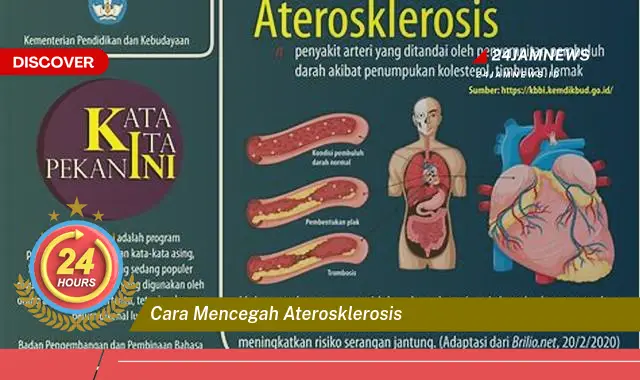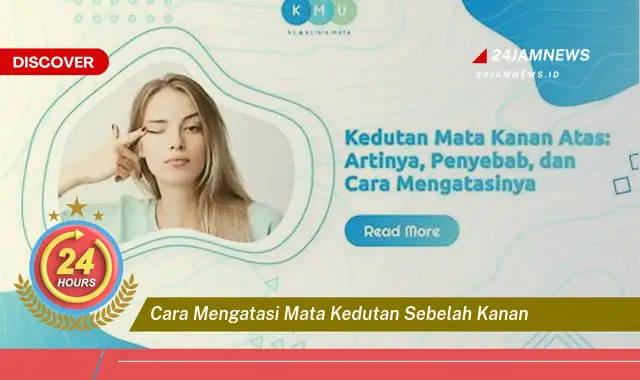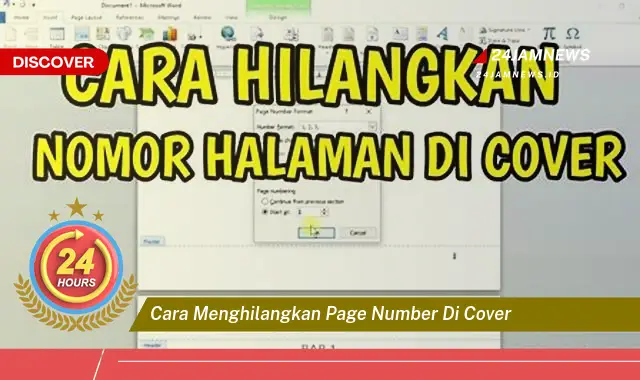
Frasa “cara menghilangkan page number di cover” merujuk pada metode untuk menghapus nomor halaman yang muncul pada halaman sampul dokumen, seperti buku, skripsi, atau laporan. Hal ini penting karena halaman sampul umumnya tidak memerlukan nomor halaman dan keberadaannya dapat mengganggu estetika tampilan. Proses penghilangan nomor halaman pada sampul dapat bervariasi tergantung pada perangkat lunak pengolah kata yang digunakan, misalnya Microsoft Word, Google Docs, atau Pages. Pemahaman yang baik tentang pengaturan penomoran halaman dalam perangkat lunak tersebut sangat dibutuhkan untuk mencapai hasil yang diinginkan.
Tutorial Menghilangkan Nomor Halaman di Cover
Berikut langkah-langkah umum yang dapat diterapkan:
- Buka Pengaturan Penomoran Halaman: Akses menu pengaturan penomoran halaman pada perangkat lunak yang digunakan. Biasanya, menu ini dapat ditemukan di tab “Insert” atau “Layout”. Pastikan untuk memahami struktur menu agar dapat menemukan opsi yang tepat. Terkadang, opsi ini tersembunyi di submenu, jadi eksplorasi lebih lanjut mungkin diperlukan.
- Pilih Opsi “Different First Page”: Pada sebagian besar perangkat lunak pengolah kata, terdapat opsi “Different First Page” atau “Berbeda Halaman Pertama”. Opsi ini memungkinkan pengguna untuk menerapkan format yang berbeda pada halaman pertama dokumen, termasuk menghilangkan nomor halaman. Aktifkan opsi ini untuk memisahkan pengaturan halaman sampul dari halaman isi dokumen.
- Hapus Nomor Halaman di Cover: Setelah mengaktifkan “Different First Page”, nomor halaman pada sampul seharusnya sudah hilang. Jika masih muncul, periksa kembali pengaturan section break dan pastikan halaman sampul berada pada section yang berbeda dengan halaman isi. Terkadang, diperlukan penghapusan manual nomor halaman pada halaman sampul.
Tujuan dari langkah-langkah ini adalah untuk menghasilkan dokumen dengan tampilan profesional dan estetis, di mana halaman sampul bebas dari nomor halaman sementara halaman isi tetap ternomor dengan benar.
Poin-Poin Penting
| Section Break | Penggunaan section break sangat penting untuk memisahkan halaman sampul dari halaman isi. Ini memungkinkan pengaturan format yang berbeda untuk setiap section. Pastikan section break ditempatkan dengan benar agar pengaturan nomor halaman tidak terpengaruh pada bagian lain dokumen. Pemisahan section yang tepat juga memudahkan navigasi dan pengeditan dokumen di kemudian hari. |
| Format Halaman | Periksa format halaman sampul, termasuk margin, ukuran kertas, dan orientasi. Konsistensi format halaman penting untuk menjaga keseragaman tampilan dokumen. Pastikan format halaman sampul sesuai dengan standar yang ditetapkan. Pengaturan format yang tepat juga dapat mempengaruhi penempatan elemen lain pada halaman sampul. |
| Template | Jika menggunakan template, pastikan template tersebut mendukung pengaturan “Different First Page”. Beberapa template mungkin memiliki pengaturan default yang perlu diubah. Periksa pengaturan penomoran halaman pada template dan sesuaikan jika diperlukan. Menggunakan template yang tepat dapat menghemat waktu dan usaha dalam memformat dokumen. |
| Konsistensi | Pastikan konsistensi penomoran halaman di seluruh dokumen setelah halaman sampul. Periksa kembali nomor halaman pada setiap bagian dokumen untuk memastikan urutannya benar. Konsistensi penomoran halaman penting untuk memudahkan pembaca dalam menavigasi dokumen. Ketidakkonsistenan dapat mengganggu alur baca dan mengurangi kredibilitas dokumen. |
| Pratinjau | Selalu pratinjau dokumen sebelum mencetak atau menyimpan versi final. Ini memungkinkan untuk mendeteksi kesalahan format, termasuk nomor halaman yang tidak diinginkan. Pratinjau membantu memastikan bahwa dokumen terlihat sesuai dengan yang diharapkan. Periksa kembali semua elemen pada halaman sampul dan halaman isi sebelum finalisasi. |
| Perangkat Lunak | Pahami fitur penomoran halaman pada perangkat lunak yang digunakan. Setiap perangkat lunak mungkin memiliki antarmuka dan opsi yang berbeda. Pelajari dokumentasi atau tutorial online untuk memaksimalkan penggunaan fitur-fitur tersebut. Pengetahuan yang baik tentang perangkat lunak akan memudahkan proses pengeditan dan formatting dokumen. |
| Header dan Footer | Periksa pengaturan header dan footer, karena nomor halaman seringkali ditempatkan di area tersebut. Pastikan pengaturan header dan footer pada halaman sampul berbeda dengan halaman isi. Pengaturan yang tepat pada header dan footer dapat meningkatkan tampilan profesional dokumen. Konsistensi header dan footer juga penting untuk menjaga keseragaman tampilan. |
| Simpan Secara Berkala | Simpan dokumen secara berkala untuk menghindari kehilangan data akibat kesalahan atau masalah teknis. Membuat salinan cadangan juga disarankan. Kebiasaan menyimpan dokumen secara berkala dapat mencegah kehilangan data yang tidak diinginkan. Salinan cadangan dapat menjadi penyelamat jika terjadi kerusakan file atau kesalahan sistem. |
| Uji Coba | Lakukan uji coba pencetakan pada satu halaman untuk memastikan pengaturan nomor halaman sudah benar sebelum mencetak seluruh dokumen. Ini dapat menghemat kertas dan tinta. Uji coba pencetakan membantu memverifikasi tampilan akhir dokumen secara fisik. Hal ini juga dapat membantu mendeteksi kesalahan format yang mungkin tidak terlihat pada pratinjau digital. |
Tips dan Detail
- Gunakan Fitur Bantuan: Manfaatkan fitur bantuan yang tersedia pada perangkat lunak pengolah kata. Fitur bantuan biasanya menyediakan informasi detail tentang cara menggunakan berbagai fitur, termasuk penomoran halaman. Fitur bantuan dapat menjadi sumber informasi yang berharga untuk memecahkan masalah dan mempelajari fitur baru. Jangan ragu untuk menjelajahi fitur bantuan untuk mendapatkan panduan yang lebih spesifik.
- Cari Tutorial Online: Banyak tutorial online yang membahas cara menghilangkan nomor halaman di cover. Tutorial ini dapat berupa artikel, video, atau forum diskusi. Tutorial online dapat memberikan panduan visual dan langkah-langkah yang lebih rinci. Pastikan untuk memilih tutorial yang sesuai dengan perangkat lunak yang digunakan. Tutorial online dapat menjadi sumber belajar yang efektif dan mudah diakses.
- Eksperimen: Jangan takut untuk bereksperimen dengan berbagai pengaturan penomoran halaman. Dengan bereksperimen, dapat menemukan metode yang paling sesuai dengan kebutuhan. Eksperimen dapat membantu memahami lebih dalam tentang fitur-fitur perangkat lunak. Pastikan untuk menyimpan salinan dokumen asli sebelum melakukan eksperimen agar dapat kembali ke versi sebelumnya jika diperlukan.
- Konsisten dengan Gaya: Pastikan pengaturan penomoran halaman konsisten dengan gaya penulisan yang digunakan. Konsistensi gaya penulisan penting untuk menjaga profesionalitas dokumen. Periksa panduan gaya yang relevan untuk memastikan kesesuaian format penomoran halaman. Konsistensi gaya penulisan dapat meningkatkan kredibilitas dan keterbacaan dokumen.
Menghilangkan nomor halaman di cover merupakan langkah penting dalam penyusunan dokumen formal. Tampilan sampul yang bersih dan profesional dapat menciptakan kesan pertama yang positif bagi pembaca. Kesalahan kecil seperti nomor halaman yang tidak diinginkan dapat mengurangi kredibilitas dan profesionalitas dokumen.
Penggunaan perangkat lunak pengolah kata modern memudahkan proses penghilangan nomor halaman di cover. Fitur-fitur seperti “Different First Page” dan section break memberikan kontrol yang lebih baik atas format penomoran halaman. Penguasaan fitur-fitur ini sangat penting untuk menghasilkan dokumen dengan tampilan yang optimal.
Selain menghilangkan nomor halaman di cover, penting juga untuk memperhatikan elemen desain lainnya pada sampul, seperti judul, subjudul, nama penulis, dan logo institusi. Keselarasan dan proporsi elemen-elemen ini dapat meningkatkan estetika tampilan sampul.
Konsistensi format penomoran halaman di seluruh dokumen juga perlu diperhatikan. Pastikan nomor halaman dimulai pada halaman setelah cover dan berlanjut secara urut hingga halaman terakhir. Ketidakkonsistenan penomoran halaman dapat mengganggu alur baca dan mengurangi kualitas dokumen.
Penting untuk memahami perbedaan antara header dan footer dalam konteks penomoran halaman. Nomor halaman biasanya ditempatkan di header atau footer, dan pengaturan yang tepat pada area ini dapat mempengaruhi tampilan nomor halaman pada setiap halaman dokumen.
Sebelum mencetak dokumen, selalu lakukan pratinjau untuk memastikan semua pengaturan format sudah benar, termasuk penomoran halaman. Pratinjau dapat membantu mendeteksi kesalahan format yang mungkin tidak terlihat pada tampilan layar.
Membuat salinan cadangan dokumen secara berkala merupakan praktik yang baik untuk mencegah kehilangan data akibat kesalahan teknis atau kerusakan file. Salinan cadangan dapat menjadi penyelamat jika terjadi masalah yang tidak terduga.
Dengan memahami dan menerapkan tips dan trik yang telah dijelaskan, dapat menghasilkan dokumen dengan tampilan profesional dan estetis, di mana halaman sampul bebas dari nomor halaman sementara halaman isi ternomor dengan benar.
FAQ
John: Bagaimana cara menghilangkan nomor halaman di cover jika saya menggunakan Google Docs?
Ikmah (Tech Expert): Di Google Docs, klik dua kali pada header atau footer halaman pertama. Centang kotak “Different first page header/footer”. Kemudian hapus nomor halaman yang muncul di header atau footer halaman pertama.
Sarah: Saya sudah mengaktifkan “Different First Page” di Word, tapi nomor halaman di cover masih muncul. Apa yang salah?
Wiki (Tech Expert): Pastikan telah memasukkan section break sebelum halaman pertama isi. Tanpa section break, pengaturan “Different First Page” tidak akan berfungsi dengan baik. Coba masukkan section break dengan pergi ke tab “Layout” dan pilih “Breaks” lalu “Next Page”.
Ali: Bagaimana cara menghilangkan nomor halaman di cover jika saya menggunakan Pages di Mac?
Ikmah (Tech Expert): Di Pages, pilih “Document” di sidebar kanan. Di bawah “Section”, pastikan “Headers & Footers” diaktifkan. Kemudian, centang kotak “Different First Page”. Anda dapat menghapus nomor halaman di halaman sampul setelah itu.
Maria: Apakah ada cara untuk menghilangkan nomor halaman hanya pada halaman tertentu di tengah dokumen, bukan hanya di cover?
Wiki (Tech Expert): Ya, Anda bisa menggunakan section breaks untuk memisahkan halaman tersebut dari halaman lainnya dan kemudian menghilangkan nomor halaman pada section tersebut saja. Pastikan untuk memahami bagaimana section breaks bekerja agar tidak mengganggu penomoran halaman di bagian lain dokumen.